1、我们选择一张橙子的照片,点击滤镜,点击模糊,选择表面模糊。
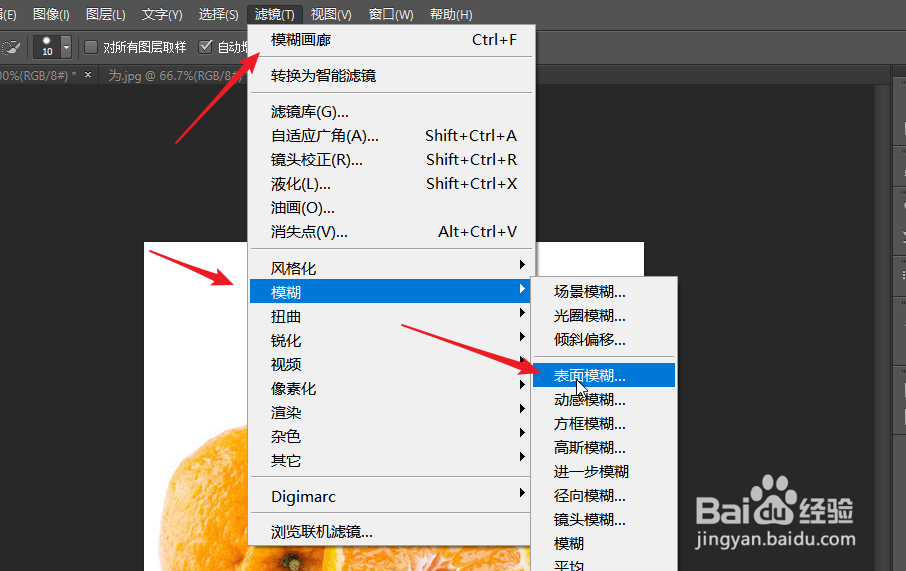
2、表面模糊和其它模糊不一样,它会有区别的进行模糊处理。
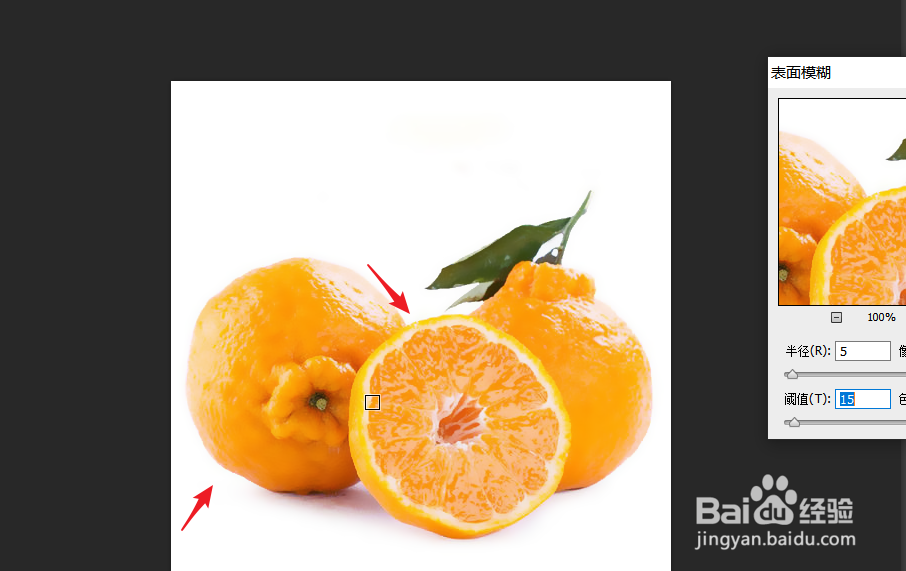
3、拖动更改模糊的半径,可以看到橙子的表面变得光滑,边缘依旧可见。
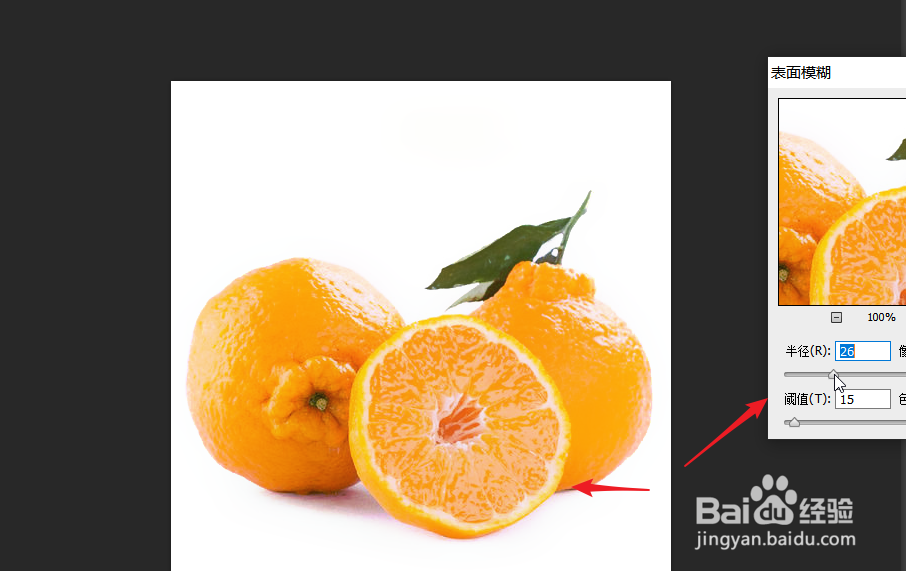
4、除此之外还可以适当的调整阈值,过高的阈值会导致边缘越来越模糊。

5、此时只会对表面进行模糊处理,边界是很清晰的,处理完成,点击确定。

6、再看一下高斯模糊的类型模糊处理,它会无差别的对物体表面以及边缘处进行模糊处理。

时间:2024-10-11 22:08:21
1、我们选择一张橙子的照片,点击滤镜,点击模糊,选择表面模糊。
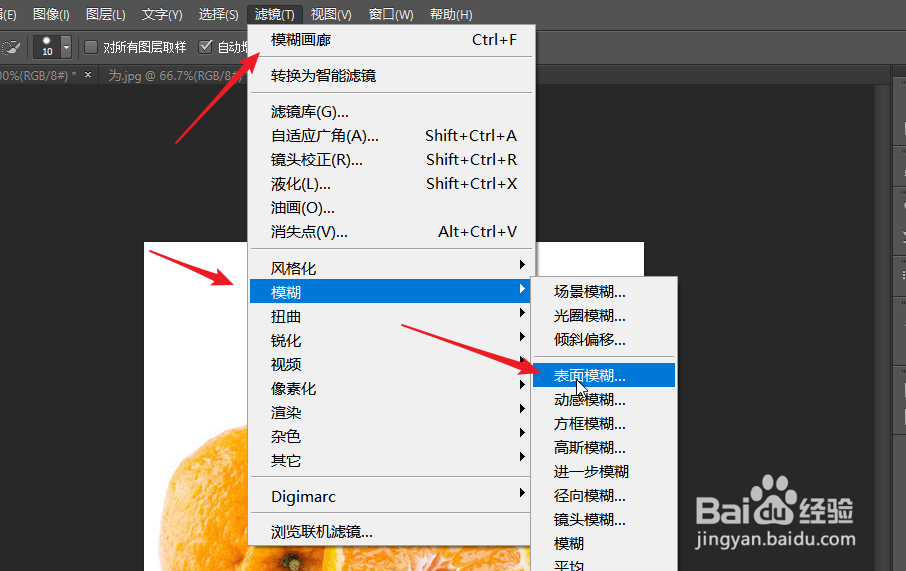
2、表面模糊和其它模糊不一样,它会有区别的进行模糊处理。
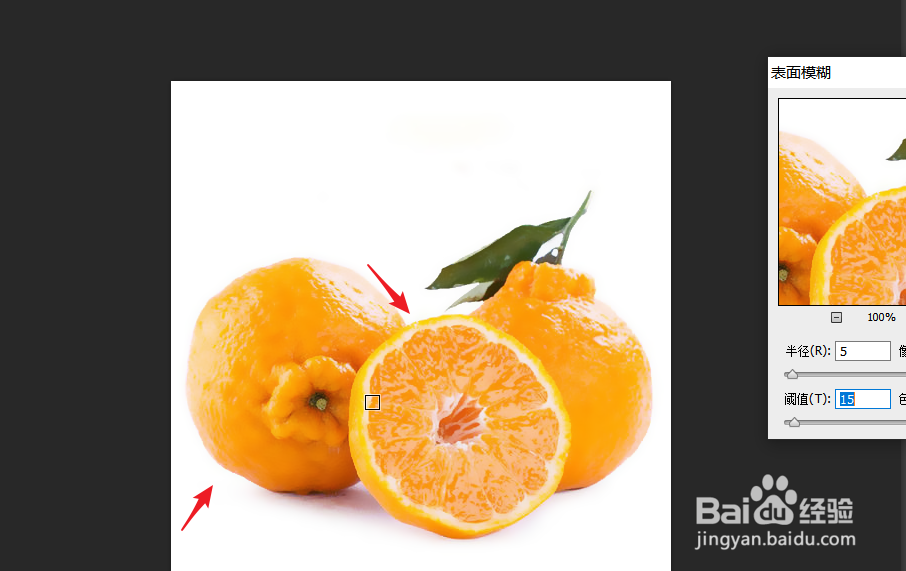
3、拖动更改模糊的半径,可以看到橙子的表面变得光滑,边缘依旧可见。
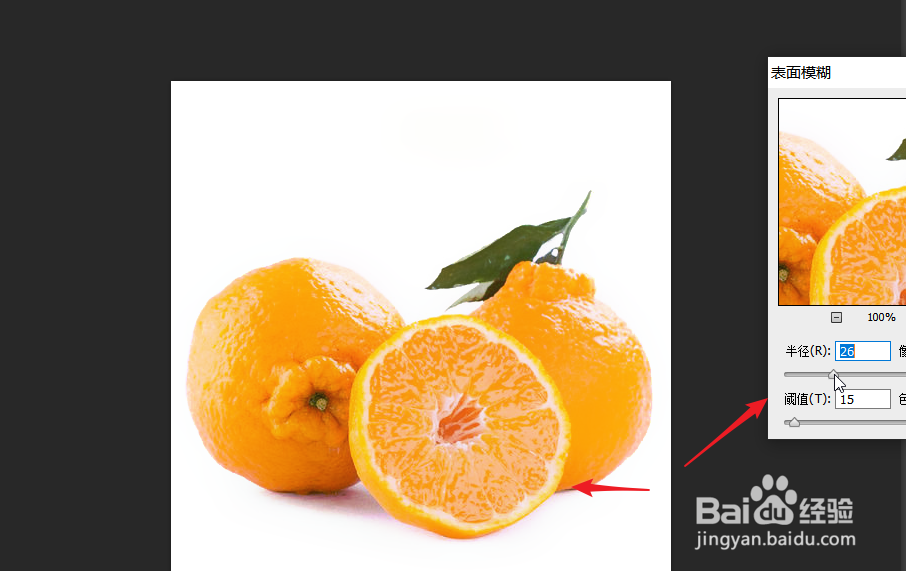
4、除此之外还可以适当的调整阈值,过高的阈值会导致边缘越来越模糊。

5、此时只会对表面进行模糊处理,边界是很清晰的,处理完成,点击确定。

6、再看一下高斯模糊的类型模糊处理,它会无差别的对物体表面以及边缘处进行模糊处理。

